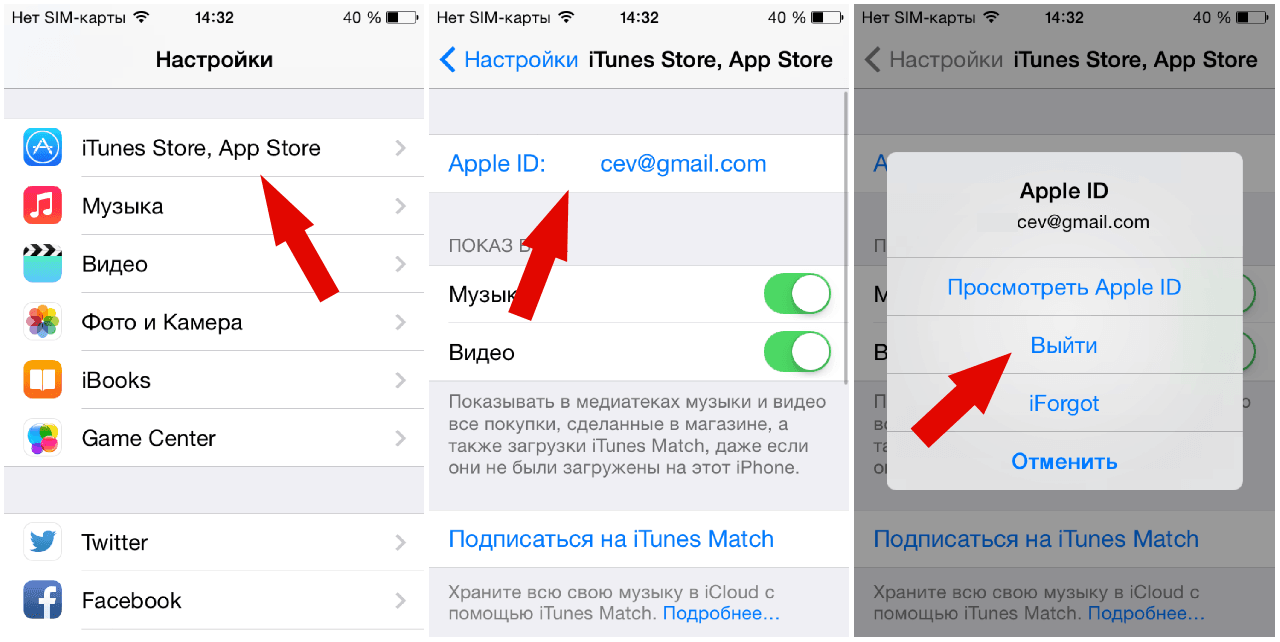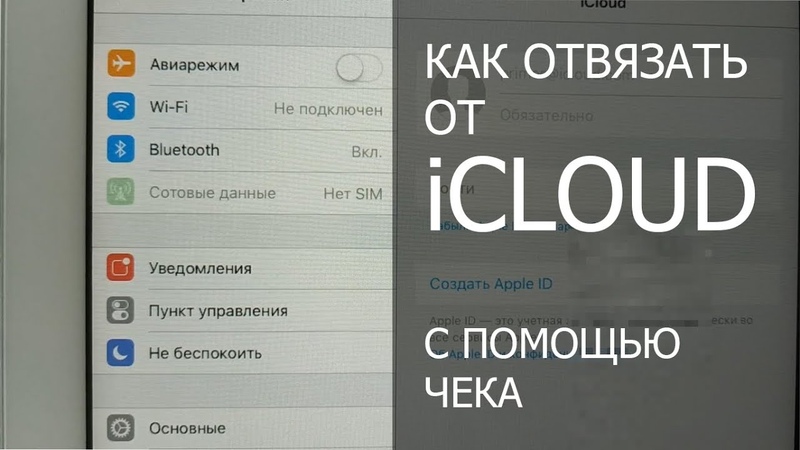Содержание
Как разблокировать iCloud Заблокированный iPhone 6 / 7 / 8 / X / XS / XR
Джастин СабринаОбновлено в августе 31, 2021
Итоги
Наличие iPhone с блокировкой iCloud? Такие проблемы возникают, когда вы покупаете подержанный iPhone у кого-то за полцены. В этом уроке мы покажем, как разблокировать iCloud заблокированный iPhone 11 / 11 Pro / 11 Pro Max / XS / XS Max / XR / X / 8 / 7 / 6S / 6 за несколько минут.
iCloud предоставляет огромные возможности для хранения данных для пользователей Apple, а Apple ID можно использовать для доступа к iCloud с различных устройств. Однако проблема становится все более серьезной. Пользователи часто сталкиваются с проблемой заблокированной учетной записи iCloud. Если ваш iPhone заблокирован iCloud, это означает, что вы не можете правильно использовать свой iPhone.
Часть 1: Что вы знаете о iCloud Lock?
Часть 2: Как разблокировать заблокированный iCloud iPhone с помощью DNS
Часть 3: Как разблокировать заблокированный iCloud iPhone с помощью UkeySoft Unlocker
Часть 1: Что вы знаете о iCloud Lock?
Что такое iCloud Locked?
iCloud Lock — это также блокировка активации, предназначенная для защиты вашего устройства и данных в случае потери или кражи вашего iPhone, iPad, iPod touch или Apple Watch. Когда вы включаете «Найти iPhone», автоматически включается блокировка активации. С заблокированным iCloud iPhone вы вряд ли сможете что-либо сделать, вы не можете активировать его с помощью другой учетной записи, вы не можете стереть данные с устройства, не введя правильный Apple ID и пароль, вы не сможете получить доступ к iPhone, пока не разблокируете заблокированный iCloud iPhone .
Когда вы включаете «Найти iPhone», автоматически включается блокировка активации. С заблокированным iCloud iPhone вы вряд ли сможете что-либо сделать, вы не можете активировать его с помощью другой учетной записи, вы не можете стереть данные с устройства, не введя правильный Apple ID и пароль, вы не сможете получить доступ к iPhone, пока не разблокируете заблокированный iCloud iPhone .
Почему вы не можете разблокировать заблокированный iCloud iPhone?
Вы приобрели подержанный iPhone или iPad, но предыдущий владелец забыл выйти из своей учетной записи Apple ID и iCoud.
У вас давно не используется iPhone или iPad, и вы забыли пароль Apple ID, который вы изначально установили.
Вы случайно подняли iPhone с заблокированным iCloud, вам нужно разблокировать заблокированный iCloud iPhone, чтобы найти владельца.
Как только вы включите свое устройство iOS и увидите один из следующих экранов, вы должны немедленно проверить, заблокирован ли iPhone с помощью блокировки активации.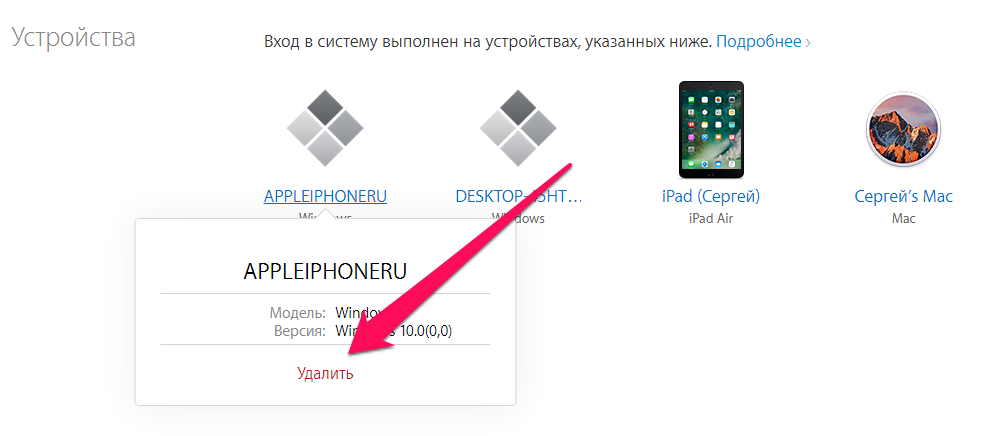
Как сломать блокировку iCloud?
Блокировка iCloud означает, что ваш iPhone не активирован. Эта функция защищает ваши данные в случае кражи iPhone. В этой статье мы обсудим различные методы снятия блокировки iCloud для разблокировки заблокированного iCloud iPhone 11/11 Pro / 11 Pro Max / XS / XS Max / XR / X / 8/7 / 6S / 6.
Часть 2: Как разблокировать заблокированный iCloud iPhone с помощью DNS
Возможно, вы забыли пароль iCloud и не можете активировать свой iPhone. Обход DNS можно использовать для разблокировки заблокированных iCloud проблем с iPhone. Ты можешь это сделать:
Возможно, вы забыли пароль iCloud и не можете активировать свой iPhone. DNS Bypass для iPhone или iPad — популярное решение для заблокированных устройств iCloud. Читайте инструкции:
Шаг 1. Перезагрузите iPhone и выберите свою страну и язык.
Шаг 2. Выберите Настройки Wi-Fi. Если ты не видишьi‘рядом с сетью Wi-Fi нажмите кнопку «Домой», затем выберите «Дополнительные настройки Wi-Fi».
Шаг 3. Ваш iPhone не должен быть подключен к сети. Если он подключен, нажмите кнопку «i» и выберите «Забудьте эту сеть».
Шаг 4. Нажмите кнопку «i», затем вставьте собственный DNS, выберите тот, который вам нужен из приведенных ниже IP-адресов:
США: 104.154.51.7
Европа: 104.155.28.90
Азия: 104.155.220.58
Австралия и Океания: 35.189.47.23
Другие континенты: 78.100.17.60
Шаг 5. После ввода IP-адреса DNS нажмите «Назад«, а затем нажмите»Активация Помощь«.
После завершения настройки обхода активации iCloud вы получите сообщение «Вы успешно подключились к моему Серверу.«Теперь вы можете нажать на меню, чтобы получить доступ к некоторым приложениям и функциям на вашем устройстве.
Часть 3: Как разблокировать заблокированный iCloud iPhone с помощью UkeySoft Unlocker
UkeySoft Unlocker позволяет удалить Apple ID с iPhone / iPad / iPod touch без пароля. В случае, если вы забыли свой пароль активации iCloud или только что получили iphone sedond-hand, связанный с учетной записью предыдущего владельца, этот UkeySoft Unlocker может быть вашим эффективным решением, вы можете использовать его для разблокировать заблокированный iPhone iCloud одним щелчком мыши.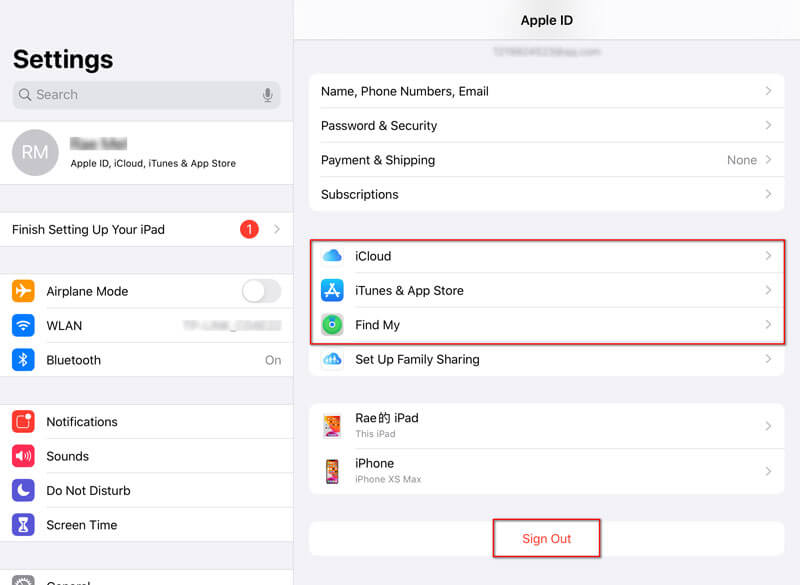
UkeySoft Unlocker
- Удалить Apple ID с активированного iPhone / iPad без пароля;
- Разблокировка экрана блокировки iPhone / iPad без пароля в разных ситуациях;
- Разблокируйте экран блокировки, например, цифровой код 4 или 6, идентификатор лица или Touch ID;
- Обойти блокировку активации iCloud быстро и безопасно;
- Снимите экран блокировки с забытым паролем / черным экраном / сломанным экраном / экраном с логотипом Apple iPhone;
- Разблокировать iPhone без iTunes / iCloud / пароля;
- Совместим со всеми устройствами iOS и всеми версиями системы iOS, включая новейшие версии iOS 13 / 12 и более ранние версии;
XNUMXXNUMX
XNUMXXNUMX
Как мгновенно удалить Apple ID с iPhone без пароля
Шаг 1. Запустить UkeySoft Unlocker
Сначала запустите UkeySoft Unlocker на своем компьютере и выберите «Разблокировать Apple IDРежим из домашнего интерфейса, чтобы обойти блокировку iCloud.
Шаг 2. Подключите iCloud Locked iPhone к компьютеру
Подключите ваш iPhone к компьютеру и доверяйте соединению. Нажмите кнопку «Далее».
Примечание. Вы можете положиться на это программное обеспечение, чтобы легко обойти блокировку iCloud, если ваше устройство не работает под управлением iOS 11.4 или более поздней версии или на вашем телефоне не включена функция «Найти iPhone».
Шаг 3. Начните разблокировать Apple ID
Нажмите кнопку «Start«и UkeySoft Unlocker немедленно разблокирует ваше устройство, что займет несколько секунд. Программа может определить модель вашего устройства и подтвердить устройство перед выполнением каких-либо операций.
UkeySoft Unlocker начнет удаление Apple ID без пароля. Единственное, что вы можете сделать сейчас, это подождать. Я верю, что это вас не разочарует.
Когда это будет сделано, предыдущий Apple ID и учетная запись iCloud будут удалены с iPhone. Теперь вы можете использовать новый Apple ID и пользоваться всеми функциями на iPhone.
XNUMXXNUMX
XNUMXXNUMX
Разблокировать iCloud Locked iPhone
Вернуться к >>
Попробуйте!Попробуйте!
Комментарии
подскажите: тебе нужно авторизоваться прежде чем вы сможете комментировать.
Еще нет аккаунта. Пожалуйста, нажмите здесь, чтобы зарегистрироваться.
Удаление apple id icloud блокировки
Что такое Activation Lock?
Activation Lock — (Пер.с анг. «Блокировка активации») — это блокировка iPhone, возникающаяся после обновления/перепрошивки или восстановления аппарата — iPhone просит ввести Apple iD и пароль. Когда Вы первоначально проводите персонализацию Вашего Айфона, вводя личные данные — создавая Apple iD и пароль,новую учетную запись iCloud, включаете функцию «Найти iPhone» (FindMyiPhone) , все данные надежно сохраняются на серверах активации Apple и непосредственно связываются с Вашим устройством. В случае если Вы теряете iPhone или совершается кража, после сброса телефона к заводским настройка или включив принудительно через «личный кабинет» iCloud, iPhone будет воспроизводить восклицающее сообщение и будет блокировать процесс работы с устройством, запрашивая данные учетной записи Apple iD и пароль. Функция Activation Lock включается автоматически, когда Вы включаете «Найти iPhone» (Find my iPhone) в настройках или, когда Вы обновляетесь до iOS9.3.2 с предыдущих версий ПО, в настройках которых переключатель «Найти Айфон» активирован. Для того, что бы включить функцию «Найти iPhone» на Вашем устройстве: 1. Пройдите в «Настройки»; 2. Перейдите в раздел»iCloud»; 3. Введите свой Apple ID и пароль; 4. В появившемся ниже активируйте функцию «Найти iPhone»; Теперь Вы сможете в случае потери, кражи и т.д. воспользоваться данной функцией и заблокировать Айфон. Если Вы покупаете iPhone «с рук» удостоверьтесь, что предыдущий владелец iPhone выключил «findmyphone» и сбросил телефон к заводским настройкам.
Функция Activation Lock включается автоматически, когда Вы включаете «Найти iPhone» (Find my iPhone) в настройках или, когда Вы обновляетесь до iOS9.3.2 с предыдущих версий ПО, в настройках которых переключатель «Найти Айфон» активирован. Для того, что бы включить функцию «Найти iPhone» на Вашем устройстве: 1. Пройдите в «Настройки»; 2. Перейдите в раздел»iCloud»; 3. Введите свой Apple ID и пароль; 4. В появившемся ниже активируйте функцию «Найти iPhone»; Теперь Вы сможете в случае потери, кражи и т.д. воспользоваться данной функцией и заблокировать Айфон. Если Вы покупаете iPhone «с рук» удостоверьтесь, что предыдущий владелец iPhone выключил «findmyphone» и сбросил телефон к заводским настройкам.
Разблокировка iPhone от Apple iD
1. Полная разблокировка iPhone от Apple ID На данный момент существует несколько вариантов сообщений о блокировке телефона по Apple ID. На картинке представлены все три варианта подобных сообщений.
— Cообщение о просьбе ввода Apple ID и пароля (Clean IMEI) МОЖНО РАЗБЛОКИРОВАТЬ!
— Cообщение о том что телефон утерян и стерт, а так же ниже сообщение от владельца (Lost/Erased IMEI) РАЗБЛОКИРОВАТЬ!
— Cообщение о том что iPhone утерян и стерт, без сообщения владельца (Lost/Erased IMEI)РАЗБЛОКИРОВАТЬ!
Компания Apple славится тем, что внедряет в свое программное обеспечение самые передовые технологии и разработки, оставаясь лидером среди разработчиков мобильных операционных систем. Несомненно, на сегодняшний день именно iOS для iPhone является самой удобной для повседневного использования системой по версии подавляющего большинства пользователей.
Несомненно, на сегодняшний день именно iOS для iPhone является самой удобной для повседневного использования системой по версии подавляющего большинства пользователей.
Разработчики Apple постоянно совершенствуют и обновляют свое ПО, постоянно добавляя в него новые функции и расширяя с помощью них возможности iPhone. Причем это касается как вещей, полезных в решении повседневных задач, так и функций, делающих iOS максимально безопасной системой. Более того, за счет встроенных возможностей iOS, Apple предлагает отличное решение для обеспечения безопасности самих электронных гаджетов в случае их утери или кражи.
Речь идет о функции Activation Lock, которая предназначена для блокировки активации iPhone — если эта функция на устройстве включена, то при каждом восстановлении программного обеспечения потребуется ввод привязанной учетной записи iCloud Apple ID и пароля от нее. При этом, без ввода этих данных, устройство не сможет активироваться и будет представлять из себя, по сути, кусок непригодного для использования железа.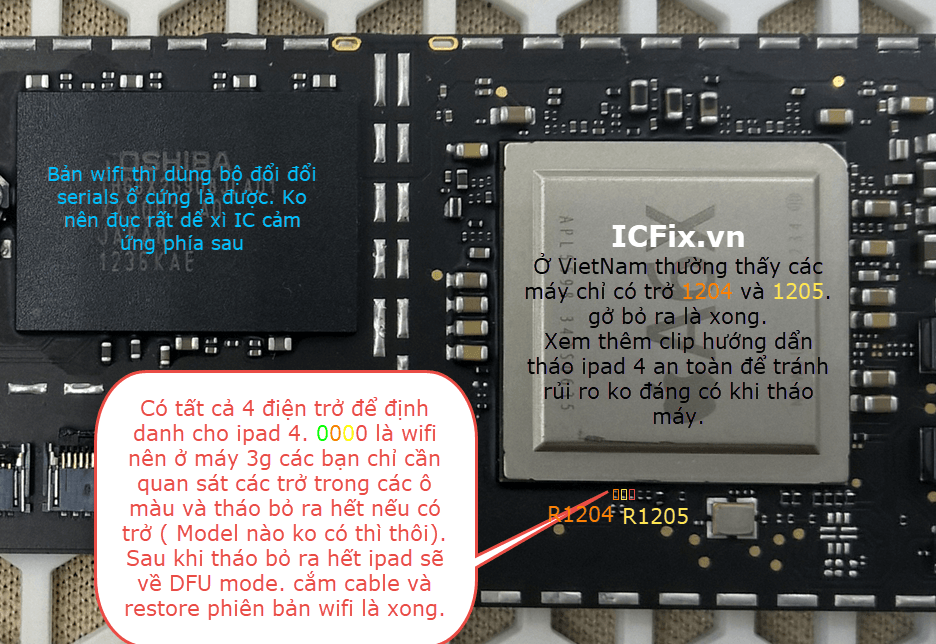
Как отвязать iPhone от Apple ID?
Отключить привязку iPhone или iPad к учетной записи iCloud Apple ID можно несколькими способами, официально предлагаемыми компанией Apple:
На устройстве, имеющим стабильное подключение к сети Интернет, открыть настройки, выбрать пункт «iCloud». Зайдя в него, пролистать страницу до самого низа и нажать кнопку «Удалить учетную запись». Далее потребуется ввести пароль Apple ID, к которому iPhone или iPad был привязан. Именно такая последовательность действий является самым простым способом отвязать iPhone от Apple ID.
Если возможность отвязать iCloud на iPhone отсутствует, сделать это можно через веб сайт Apple: icloud.com. Зайдя на сайт, необходимо будет ввести данные учетной записи Apple ID. После осуществления входа в систему, нужно выбрать раздел «Найти iPhone» (иконка с изображением радара). Далее в верхней части страницы нажмите на ссылку «Все устройства», затем в открывшемся списке выберите интересующий Вас iPhone (само устройство при этом не должно иметь выхода в Интернет — оно может быть выключено или находится в авиа-режиме).
 В открывшемся окне в самом низу нажмите кнопку «Удалить из Найти iPhone».
В открывшемся окне в самом низу нажмите кнопку «Удалить из Найти iPhone».
Отвязка iPhone от Apple ID в сервисном центре
Несмотря на всю простоту отвязки iPhone от учетной записи Apple ID, очень часто бывают случаи, когда на iPhone введена учетная запись iCloud, включена функция Найти iPhone, но по каким-либо причинам ввести данные учетной записи Apple ID не представляется возможным. Такая ситуация может возникнуть по разным причинам, приведем некоторые из них:
Забыли данные для входа в учетную запись Apple ID, а восстановить доступ к ней стандартными средствами невозможно (нет доступа к электронной почте, использующейся в качестве Apple ID; не помните ответы на секретные вопросы; отказ технической поддержки Apple и т.д.)
iPhone или iPad был куплен с рук на вторичном рынке, но предыдущий владелец устройства не отключил функцию «Найти iPhone» в настройках iCloud.
Если Вы столкнулись с подобными проблемами, то единственным решением, которое позволит в дальнейшем полноценно пользоваться iPhone, является обращение в сервисный центр. В нашей стране услуга по отвязке iPhone от iCloud появилась относительно недавно, однако уже имеются сотни пользователей iPhone, успешно воспользовавшихся данным сервисом.
В нашей стране услуга по отвязке iPhone от iCloud появилась относительно недавно, однако уже имеются сотни пользователей iPhone, успешно воспользовавшихся данным сервисом.
Стоит отметить, что отвязать от iCloud можно отнюдь не любой iPhone. Возможность отвязки Apple ID существует только для iPhone, не находящихся в режиме LOST (режим пропажи) — айфон не должен быть заблокирован или удаленно стерт, а при активации устройства на экране должно быть только сообщение с информацией о привязке Apple ID и окном для ввода учетной записи и пароля.
Купили телефон с рук? Поменяли пароль от Apple ID, забыли его и не можете восстановить? После перепрошивки телефон просит ввести Apple ID и пароль? На Вашем телефоне стоит Activation Lock (подробнее).Есть несколько способов решения данной проблемы, если Вы просто забыли Ваш Apple ID и пароль, но знаете и помните всю дополнительную информацию которую Вы указывали при регистрации Apple ID, то мы рекомендуем обратиться в службу поддержки Apple, при этом будьте готовы иметь какие либо документы или данные, которые могут доказать Вашу принадлежность к данному устройству. Если Вы не обладаете информацией по Apple ID и у Вас нету необходимых документов для обращения в службу поддержки Apple, для Вас на данный момент мы предлагаем два сервиса
Если Вы не обладаете информацией по Apple ID и у Вас нету необходимых документов для обращения в службу поддержки Apple, для Вас на данный момент мы предлагаем два сервиса
2. Поиск e-mail от Apple ID по IMEI устройства Как узнать кому принадлежит iPhone и точный e-mail Apple ID? Предлагаем услугу, которая позволяет по IMEI получить информацию о владельце Apple ID, полный email (Apple ID), секретные вопросы и др. Имея такие данные Вы сможете связаться с действительным владельцем данного устройства или вспомнить Ваш Apple ID. В результате
Вы получите информацию, в которой будут отображены данные iCloud.
Пример полученных данных
Вы можете посмотреть ниже: name:
Wang Yurong Apple ID: gsmxxxmilk@qq.com
IMEI 01342xxxx611408 Spare Apple ID (login alias)
gsmxxxilk@icloud.com Address: 4th Floor, Block A, No. 28 MM Alam Road Shanghai, Shanghai — 200010 China Tel 86-021-139xxxx56622
Evening Phone Archiving e-mail address gsmxxxmilk@qq.com
gsmxxxmilk@icloud.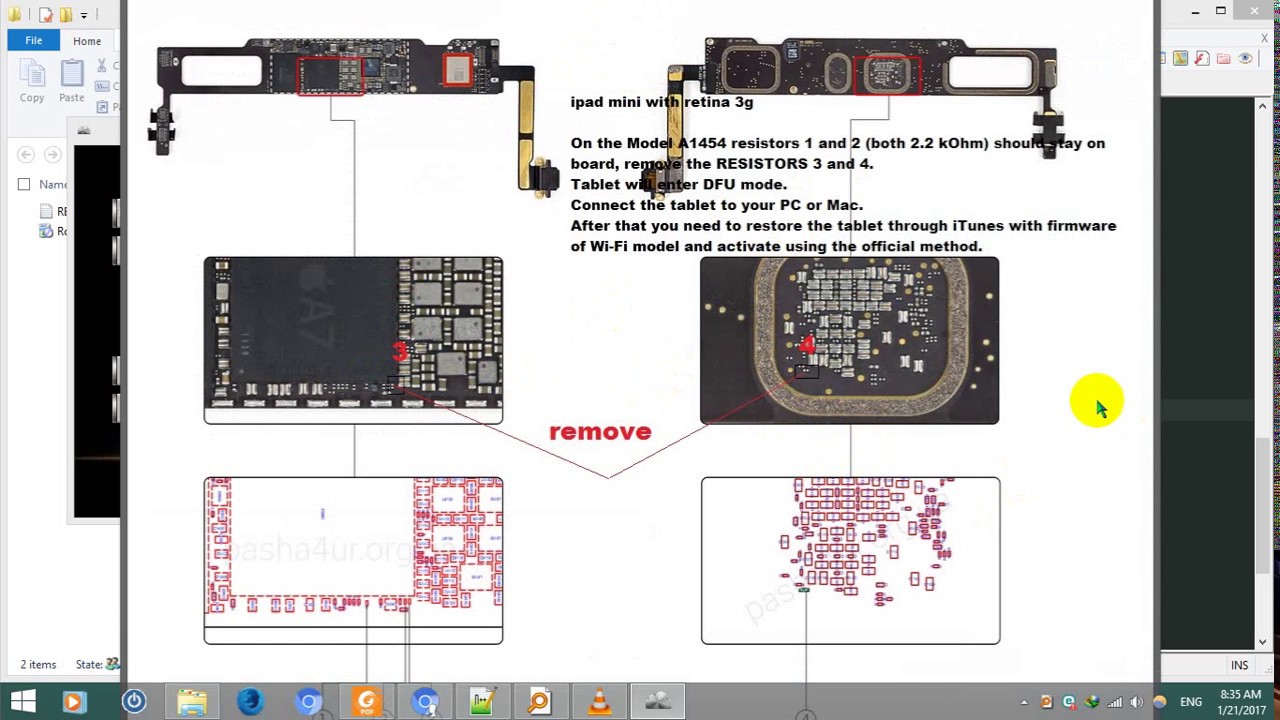 com Security
com Security
Question What are you grew up in the street called? What is your ideal job?
Your best friend boyhood name? Как воспользоваться данной услугой? Данная услуга может быть оказана дистанционно по IMEI, не обязательно посещать наш сервис-центр. Срок оказания составляет от 1 до 7 раб. дней. Для этого необходимо оформить заявку ниже и произвести оплату любым методом. После успешного получения данных наши специалисты предоставят результаты на Вашу электронную почту. Внимание! Данная услуга не поможет разблокировать Ваш iPhone от привязки к Apple ID, а только получить информацию!
Как удалить учетную запись iCloud с iPhone / iPad
Для тех из нас, кто переключается между несколькими учетными записями iCloud (что на самом деле не рекомендуется), вам может потребоваться несколько раз удалить учетную запись iCloud, связанную с iPhone или iPad. Обычно это происходит в ситуациях, когда вам нужно переключиться на другую учетную запись, создать новую учетную запись iCloud по какой-либо причине или просто перейти на другую существующую учетную запись iCloud, которая лучше подходит для устройства. Хотя iOS упрощает этот процесс, но убедитесь, что вы знаете, зачем вам это нужно, иначе вы можете столкнуться с непредвиденными проблемами.
Хотя iOS упрощает этот процесс, но убедитесь, что вы знаете, зачем вам это нужно, иначе вы можете столкнуться с непредвиденными проблемами.
Опять же, это не рекомендуется, если вы точно не знаете, почему вы удаляете учетную запись iCloud со своего устройства. Один пользователь с несколькими iCloud и Apple ID редко бывает хорошей идеей. Выполнение этого действия без причины может вызвать множество осложнений и ошибок, начиная от неправильной или отсутствующей доставки iMessage, потери синхронизации данных, невозможности получения приложений, связанных с Apple ID и учетной записью App Store, удаления ожидаемых резервных копий iCloud и т. д. даже потеря файлов и данных iCloud. Короче говоря, не меняйте свой идентификатор iCloud и не удаляйте свою учетную запись iCloud с iPhone, iPad или iPod touch, если вы точно не знаете, почему вы это делаете, и не понимаете возможных осложнений.
Рекомендуется сделать резервную копию вашего iPhone / iPad, прежде чем делать это, на случай, если вы что-то испортите.
Удаление существующей учетной записи iCloud с iOS
Сначала вам необходимо удалить существующую учетную запись iCloud, которая используется на устройстве iOS:
- Откройте приложение «Настройки» и перейдите к (Ваше имя) или «iCloud»
- Прокрутите вниз все настройки, чтобы найти «Удалить учетную запись» (или «Выйти»), и нажмите на этот
- Подтвердите удаление учетной записи iCloud с устройства, нажав «Удалить» или «Выйти»
Обратите внимание, что в новейшей версии iOS используется «Выход» на панели настроек iCloud, тогда как в предыдущих версиях используется «Удалить учетную запись» — эффект идентичен, это просто изменение формулировки. Оба выйдут из учетной записи iCloud ID на iPhone или iPad.
Обратите внимание, что при этом удаляются все документы из iCloud с телефона или iPad, но не из самого iCloud. Хотите ли вы сохранить контакты и данные календаря, решать вам.
После удаления учетной записи iCloud с устройства у вас остается пустая учетная запись iCloud.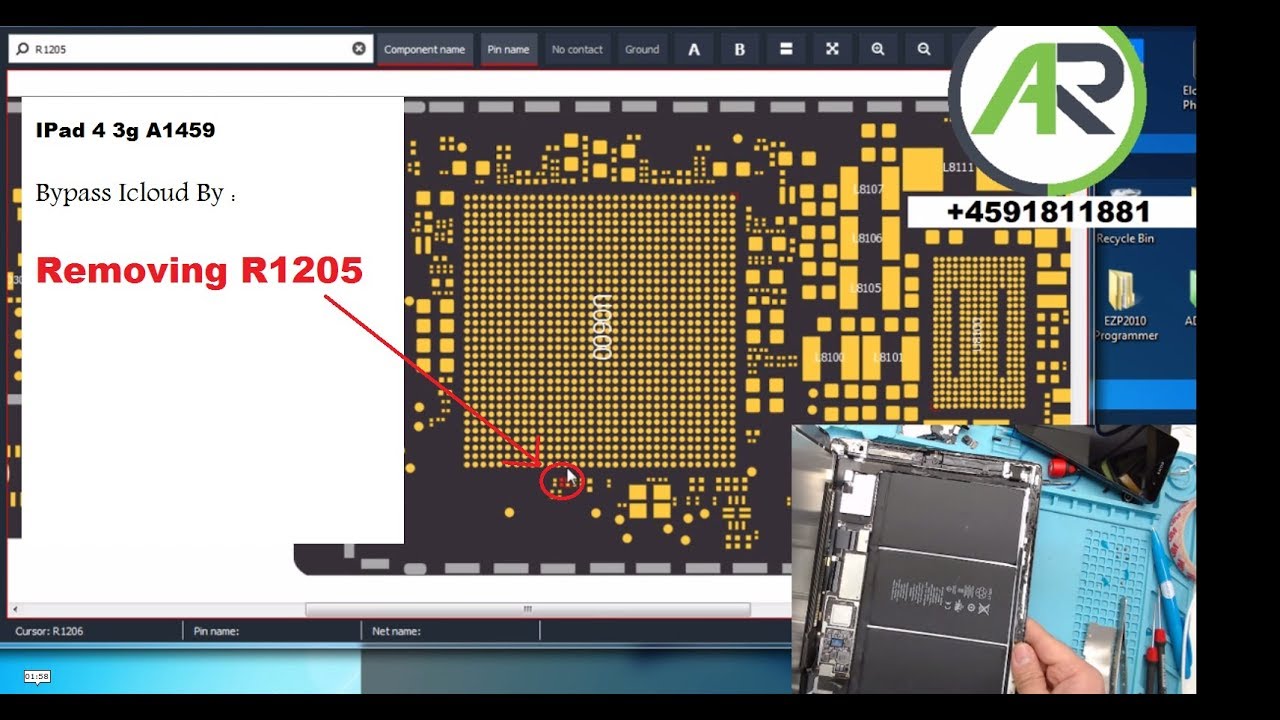 Здесь вы можете либо создать новый Apple ID и сопутствующую учетную запись iCloud, либо перейти на другую учетную запись iCloud.
Здесь вы можете либо создать новый Apple ID и сопутствующую учетную запись iCloud, либо перейти на другую учетную запись iCloud.
Переключение на другую учетную запись iCloud в iOS
Это позволяет эффективно переключаться между учетными записями iCloud на любом устройстве iOS. Опять же, это не рекомендуемая процедура, если вы не знаете, почему вы хотите это сделать, поскольку это может привести к множеству проблем. Обратите внимание, что если вы уже изменили идентификатор Apple Store на правильный идентификатор, в этом нет необходимости, так как настройка будет сохранена.
- Выполните описанные выше действия, чтобы удалить существующую учетную запись iCloud с устройства iOS
- Введите новые/другие учетные данные учетной записи iCloud и войдите в систему, как обычно, нажав «Войти»
- Выберите настройки iCloud для использования с новым идентификатором учетной записи
.
Все, учетная запись iCloud, связанная с устройством iOS, была изменена.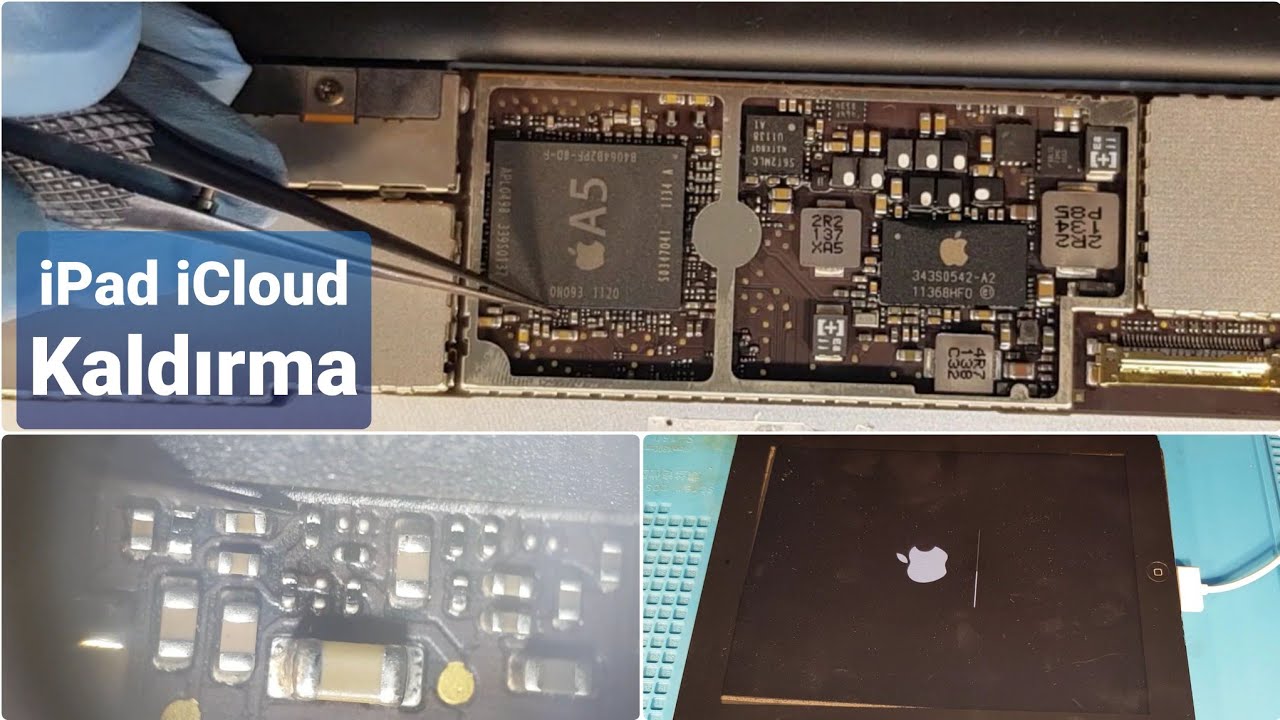
Обе эти уловки полезны, когда вы ошибочно используете одну учетную запись iCloud в ситуациях, когда разные были бы лучше, например, используя один идентификатор iCloud на уникальных iPhone супругов или детей — лучше всего обслуживать их с отдельными учетными записями iCloud для каждое устройство. Для ваших личных устройств всегда старайтесь использовать одну учетную запись iCloud и Apple ID, это обеспечивает непрерывность покупок приложений и iTunes, а также правильную синхронизацию ваших файлов и данных.
Хотя это может удалить iCloud и все связанные службы с устройства, это не замена сбросу iPhone к заводским настройкам, который полностью очищает все данные и, по сути, выполняет новую установку iOS. Очевидно, что сброс всего не потребуется, если вам просто нужно изменить логин, поэтому используйте тот, который подходит для данной ситуации.
Удалить учетную запись iCloud с iPhone с/без пароля
Скорее всего, вы удалите учетную запись iCloud с iPhone , если вы столкнулись с любой из следующих ситуаций:
- Перепродайте или подарите свой iPhone/iPad.

- Получил подержанный iPhone.
- Забыли свой Apple ID и пароль.
- Получать раздражающие всплывающие окна от iCloud, потому что его хранилище заполнено.
- Замените свою учетную запись iCloud для бизнеса на личную.
- Не хотите делиться учетной записью iCloud с другими.
- Создайте новую учетную запись iCloud.
Итак, есть ли способ удалить учетную запись iCloud на устройстве iOS? Да, конечно! Теперь эта статья расскажет вам, как практическими способами удалить iCloud с iPhone / iPad с паролем или без него.
- Подготовка: резервное копирование данных iPhone перед удалением учетной записи iCloud
- Способ 1: удалить учетную запись iCloud с iPhone без пароля с помощью разблокировки iOS
- Метод 2: удалить iCloud с iPhone с помощью настроек iPhone
- Метод 3: удалить учетную запись iCloud с настройками iPhone, если вы не знаете пароль
- Метод 4: привязка к новому идентификатору/учетной записи iCloud на вашем iPhone
- Способ 5: удалить учетную запись iCloud с iPhone в Интернете
- : как снять блокировку активации iCloud в Интернете
Бонус
Подготовка: резервное копирование данных iPhone перед удалением учетной записи iCloud
Удаление учетной записи iCloud без/с паролем означает, что вы потеряете большую часть своих данных и служб на вашем устройстве.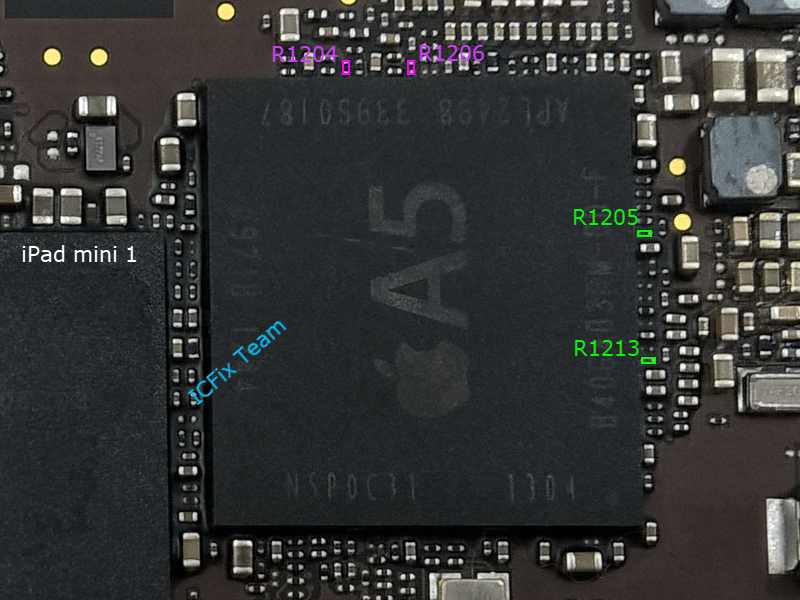 А после удаления вы не сможете получить доступ к iCloud Drive Storage и iCloud Mail. Поэтому крайне важно сделать резервную копию вашего iPhone или iPad на компьютере, чтобы сохранить данные.
А после удаления вы не сможете получить доступ к iCloud Drive Storage и iCloud Mail. Поэтому крайне важно сделать резервную копию вашего iPhone или iPad на компьютере, чтобы сохранить данные.
Вы можете воспользоваться помощью MobiKin Assistant для iOS (Win и Mac), чтобы выполнить работу легко и безопасно. Эта передовая программа предназначена для резервного копирования, восстановления, переноса и управления всеми устройствами iOS простым щелчком мыши. Он работает на разных компьютерах без запуска iTunes.
Как сделать резервную копию iPhone на компьютере с помощью MobiKin Assistant для iOS?
- Установите и откройте Assistant для iOS на своем компьютере.
- Подключите ваш iPhone/iPad к компьютеру через USB-кабель.
- Следуйте инструкциям, чтобы средство распознало ваше устройство iDevice.
- Отметьте нужные типы данных в левом меню интерфейса программы.
- Предварительный просмотр и выбор желаемого.

- Нажмите «Экспорт», чтобы создать резервную копию выбранных элементов на этом компьютере.
Это программное обеспечение для резервного копирования iPhone также позволяет легко выполнять массовое резервное копирование вашего устройства iOS. ( Быстрый просмотр: выберите Super Toolkit на главном экране > Резервное копирование и восстановление iTunes > Резервное копирование > выберите устройство, резервную копию которого хотите создать, и укажите расположение файлов > Резервное копирование.)
После создания резервной копии вашего iPhone/iPad вы можете перейти на страницу, чтобы узнать, как легко удалить учетную запись iCloud без/с паролем.
Вам также могут понадобиться:
- 6 лучших альтернатив iCloud для Android (творческие инструменты для вас)
- 6 лучших программ для разблокировки iPhone для простой разблокировки iPhone
Способ 1: удалить учетную запись iCloud с iPhone без пароля с помощью разблокировки iOS
Могу ли я удалить учетную запись iCloud с моего iPhone напрямую без пароля? Конечно! iOS Unlock поможет вам сделать это без особых усилий. Это программное обеспечение можно использовать для разблокировки экранов iDevice и Apple ID без пароля, что может похвастаться чрезвычайно высоким уровнем успеха.
Это программное обеспечение можно использовать для разблокировки экранов iDevice и Apple ID без пароля, что может похвастаться чрезвычайно высоким уровнем успеха.
Благодаря простому и интуитивно понятному пользовательскому интерфейсу вы можете легко удалить iCloud, даже не обращаясь к приведенным ниже шагам.
Внимание:
- Функция удаления Apple ID в один клик работает для iDevices с iOS 14.2 или более ранней версии.
- Эта утилита может удалить учетную запись iCloud и обойти экран блокировки iPad/iPhone на всех устройствах iOS, но удалит все содержимое iOS после разблокировки.
Чем вам может быть полезна разблокировка iOS?
- Удалите учетную запись iCloud с вашего iPhone без пароля за считанные секунды.
- Удалите 4-значный код доступа, 6-значный код доступа, Face ID и Touch ID на вашем iPhone/iPad.
- Позволяет удалить iCloud, не отвечая на контрольные вопросы о предыдущей учетной записи.

- Простота и безопасность в использовании.
- Хорошо работает на различных устройствах iDevices, включая iPhone 12/12 Pro (Max)/12 mini, iPhone 11/11 Pro/11 Pro Max, iPhone X/XR/Xs/Xs Max, iPhone 8/8 Plus, iPhone 7/7 Плюс, iPhone 6/6S/6 Plus, iPod, iPad и т. д.
- Он никогда не раскрывает вашу конфиденциальность.
Как удалить учетную запись iCloud без пароля с помощью разблокировки iOS?
Шаг 1. После установки откройте iOS Unlock на своем компьютере. Затем выберите «Разблокировать» среди нескольких модулей на экране.
Шаг 2. Во всплывающем окне выберите «Разблокировать Apple ID», чтобы удалить учетную запись iCloud с вашего iPhone.
Шаг 3. На вашем iPhone нажмите «Доверять» на экране устройства, чтобы установить соединение между телефоном и компьютером.
Шаг 4. Нажмите «Разблокировать сейчас» в появившемся окне, а затем снова нажмите «Разблокировать».
Нажмите «Разблокировать сейчас» в появившемся окне, а затем снова нажмите «Разблокировать».
Шаг 5. Вам будет предложено перезагрузить iPhone. Просто следуйте инструкциям на экране, чтобы выполнить задание.
Шаг 6. После завершения сброса параметров ваш iPhone перезагрузится, и программа автоматически начнет разблокировку учетной записи iCloud. Выполнение задачи может занять несколько минут.
Шаг 7. Вскоре на интерфейсе появится подтверждающее сообщение, сообщающее, что учетная запись iCloud успешно удалена.
Способ 2: удаление iCloud с iPhone с помощью настроек iPhone
Если вы помните идентификатор и пароль iCloud, вы можете удалить iCloud с вашего iPhone/iPad с помощью настроек на вашем устройстве. Это временное, но удобное решение.
Как удалить iCloud с iPhone с помощью настроек iPhone?
>> Для iPhone или iPad под управлением iOS 12/11:
- Нажмите «Настройки» на вашем iPhone.

- Коснитесь «iCloud».
- Прокрутите вниз, чтобы найти «Выйти» или «Удалить учетную запись».
- Коснитесь значка.
- Нажмите «Удалить», чтобы гарантировать удаление вашей учетной записи iCloud.
>> Для iPhone или iPad под управлением iOS 10.3:
- Нажмите «Настройки» > «iCloud».
- Нажмите «Выйти».
- Введите свой пароль Apple ID.
- Нажмите «Выключить».
- Дважды нажмите «Выйти».
>> Для iPhone или iPad под управлением iOS 10.2 или более ранней версии:
- Нажмите «Настройки» > «iCloud».
- Дважды коснитесь «Выход».
- Нажмите «Удалить с моего iPhone».
- Когда вы увидите «Сохранить» или «Удалить», нажмите «Удалить».
- Введите свой пароль Apple ID.
- Нажмите «Выключить».

Подробнее:
- Как самостоятельно отменить планы хранения iCloud?
- [Полное руководство] Как стереть iPhone без пароля навсегда?
Способ 3: удаление учетной записи iCloud с настройками iPhone, если вы не знаете пароль
Что делать, если вы забыли свой Apple ID? Можете ли вы удалить свою учетную запись iCloud с вашего iPhone или iPad с помощью приложения «Настройки»? Что ж, это возможно сделать.
Как удалить учетную запись iCloud без пароля с iPhone 6/7/8/X/XR/Xs/11/12 через настройки iPhone?
- Разблокируйте iPhone/iPad и откройте «Настройки».
- Найдите и коснитесь «iCloud».
- Введите любые цифры, когда iCloud запрашивает пароль.
- Нажмите «Готово».
- iCloud сообщит вам, что это неправильно.
- Нажмите «ОК».
- Нажмите «Отмена» > вернитесь на страницу iCloud > нажмите «Учетная запись».

- Удалите описание и выберите «Готово».
- Теперь вы можете вернуться на главную страницу iCloud без ввода пароля.
- Функция «Найти мой телефон» была отключена автоматически.
- Найдите и коснитесь «Удалить».
- Нажмите «Удалить» еще раз для подтверждения.
Примечание: Если шаги не увенчались успехом, вам необходимо разблокировать блокировку активации iCloud, прежде чем удалять учетную запись iCloud/Apple ID с вашего iPhone.
Способ 4: привязка к новому идентификатору/учетной записи iCloud на вашем iPhone
Многие пользователи Apple могут захотеть начать заново с новой учетной записью iCloud и не заботиться о текущих данных на своих iPhone. Тогда рекомендуется создать новый Apple ID после удаления учетной записи.
Как привязать новую учетную запись iCloud на вашем iPhone?
- Удалите текущую учетную запись iCloud с вашего iPhone/iPad.

- Зарегистрируйте новую учетную запись iCloud.
- Нажмите «Войти».
- Настройте iCloud с новым идентификатором учетной записи.
Способ 5. Удаление учетной записи iCloud из iPhone Online
Если вы помните об учетной записи iCloud, вы можете удалить ее удаленно. И прежде чем удалить iCloud с iPhone онлайн, проверьте вкладку «Отключение iMessage», особенно если вы перешли на другой тип мобильного телефона.
Как удалить учетную запись iCloud с iPhone онлайн?
- Перейдите на сайт appleid.apple.com.
- Войдите в свою учетную запись Apple ID.
- Нажмите «Получить PIN-код поддержки» или «ПИН-код поддержки», в зависимости от настроек аутентификации.
- Нажмите синюю кнопку справа, чтобы сгенерировать PIN-код.
- Снимите PIN-код.
- Посетите https://support.apple.com/en-us/HT201232, чтобы просмотреть номер телефона.

- Позвоните по номеру телефона в вашем регионе, чтобы связаться с автоматизированным помощником.
- Скажите «Apple ID» представителю.
- Согласитесь поговорить с представителем, сказав «да, пожалуйста».
- Запрос на удаление учетной записи.
- Поделитесь данными своей учетной записи iCloud, включая PIN-код службы поддержки, который вы только что записали.
Бонус: Как снять блокировку активации iCloud в Интернете
Чтобы получить полный доступ к вашему iPhone и максимально использовать возможности устройства, также необходимо снять с него блокировку активации iCloud. Если у вас есть подержанный iPhone/iPad, защищенный блокировкой активации, попросите предыдущего владельца выполнить следующие действия.
Инструкции по снятию блокировки активации iCloud в Интернете:
- В веб-браузере войдите на сайт icloud.com, используя свой Apple ID.
- Выберите «Найти iPhone».

 В открывшемся окне в самом низу нажмите кнопку «Удалить из Найти iPhone».
В открывшемся окне в самом низу нажмите кнопку «Удалить из Найти iPhone».